在我们使用电脑的过程中,如果电脑音量太小,我们就会对电脑的音量进行调整。那么电脑声音太小了加满了就是很小声怎么办呢?很多用户不知道电脑声音太小了加满了就是很小声怎么解决。其实我们可以从软件跟硬件入手,下面就让我们一起来看看吧!
电脑声音太小了加满了就是很小声的解决方法:
1、我们可以尝试把外接音响连接到另外的电脑,看看是否会出现同样的情况,如果是的话,只能更换音响解决了。

2、右击小喇叭图标,点击打开声音设置。
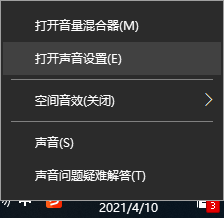
3、 点击设备属性——其他设备属性。
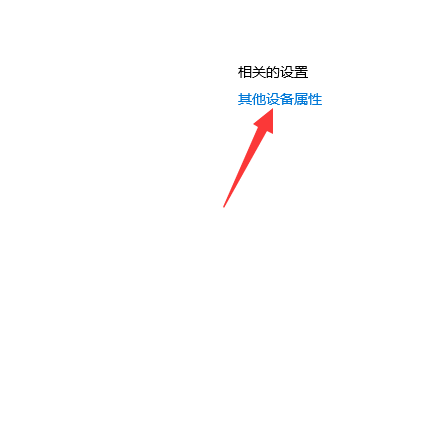
4、 点击级别,再将下面排列的音量调节通通调到最大。
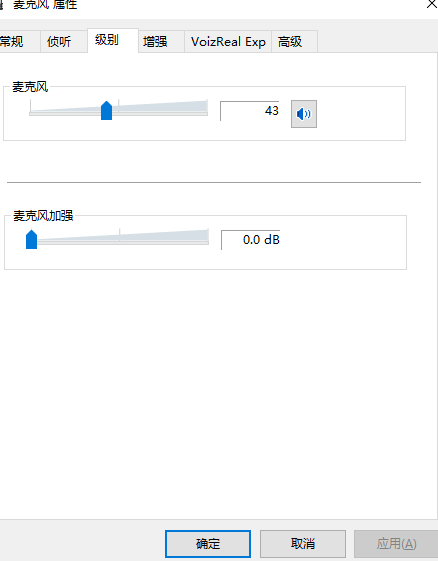
5、 继续点击增强,在点击均衡器,之后在下面的声音效果属性中,点击设置旁边的“…”。
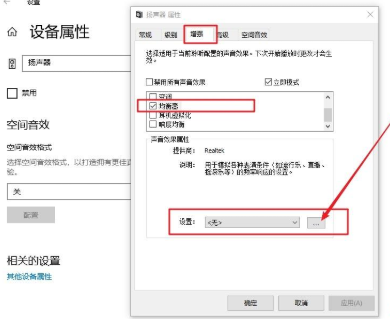
6、我们慢慢尝试调整即可。
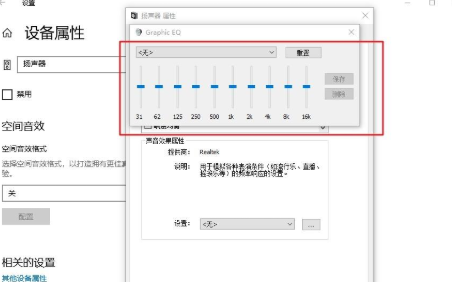
以上就是关于电脑声音太小了加满了就是很小声怎么办的解决方法。更多经常内容请点击win7之家官网查看!
Copyright ©2018-2023 www.958358.com 粤ICP备19111771号-7